Amazon spionerar på dig med New Fire TV Stick Update
>
Amazon lanserade nya uppdateringar för FireStick och Fire TV-enheter för inte så länge sedan. Ärligt talat kanske jag inte ens visste om att min FireStick skulle uppdateras, hade jag inte märkt att alternativet “Enhet” i inställningarna hade bytt namn till “Min Fire TV.” Men det är inte den förändring vi är här för att prata om.
Uppdateringen gjorde vissa ändringar av sekretessinställningarna som som standard tillåter Amazon att samla in enhets- och appanvändningsdata för, vad företaget säger, “Marknadsförings- och produktförbättringsändamål.” Uppdateringen låter Amazon också övervaka dataförbrukningen på din FireStick och Fire TV-enheter. Med andra ord, utan att veta att man inte intar något om dig, har Amazon tillåtit sig att spionera på dig.
Uppdateringen påverkar alla nyligen uppdaterade befintliga FireStick-enheter, medan de nya enheterna levereras med uppdateringen förinstallerad.
Jag är inte säker på hur denna information skulle användas och om jag kunde lita på Amazon med min enhetsanvändningsstatistik. Vad jag är säker på är att jag inte är bekväm att dela mina uppgifter med någon organisation oavsett deras status eller anseende.
Det finns dock goda nyheter. Amazon kan ha tyst släppt dessa inställningar förbi dig, men de låter dig också stänga av dem. Du kan inaktivera dessa sekretessinställningar och förhindra att informationen delas med Amazon. Jag ska berätta hur.
Notera: Medan du kan förhindra att Amazon samlar in din användningsinformation, är dina onlineaktiviteter fortfarande exponerade för din ISP, regeringen och flera tredjepartsenheter. Skaffa ett VPN och njut av hundra procent integritet.
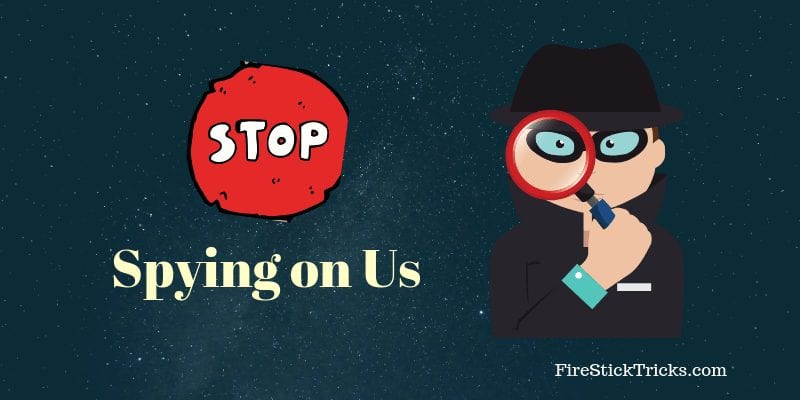
Kontrollera om FireStick-uppdateringen (om den inte redan har uppdaterats)
Som jag sa tidigare påverkar de nya integritetsinställningarna bara antingen enheterna med de senaste uppdateringarna eller de helt nya enheterna (som Fire TV Stick 4K).
Du vill kontrollera om din enhet är uppdaterad med den senaste firmwareversionen. Så här gör du:
- Gå till FireStick inställningar
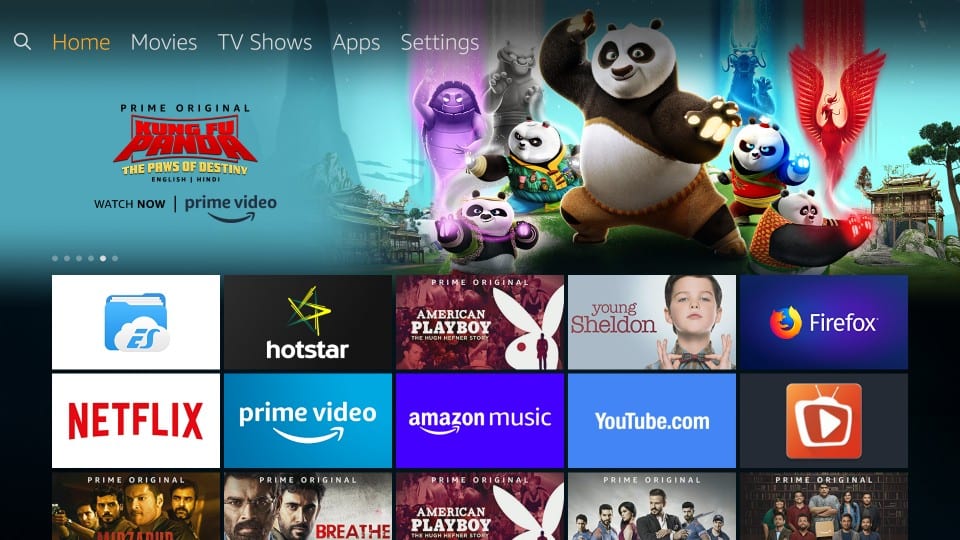
- Klick Enhet (eller Min Fire TV)
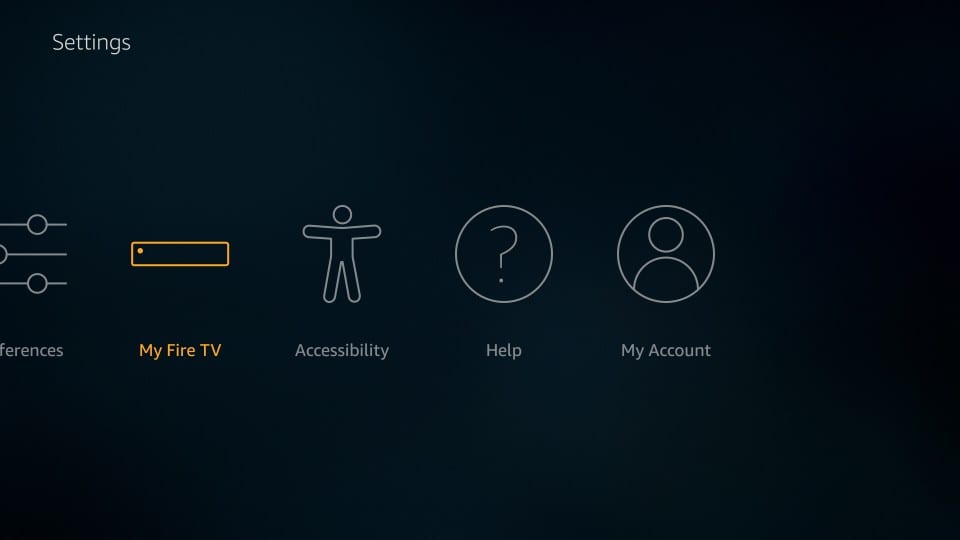
- Klick Handla om
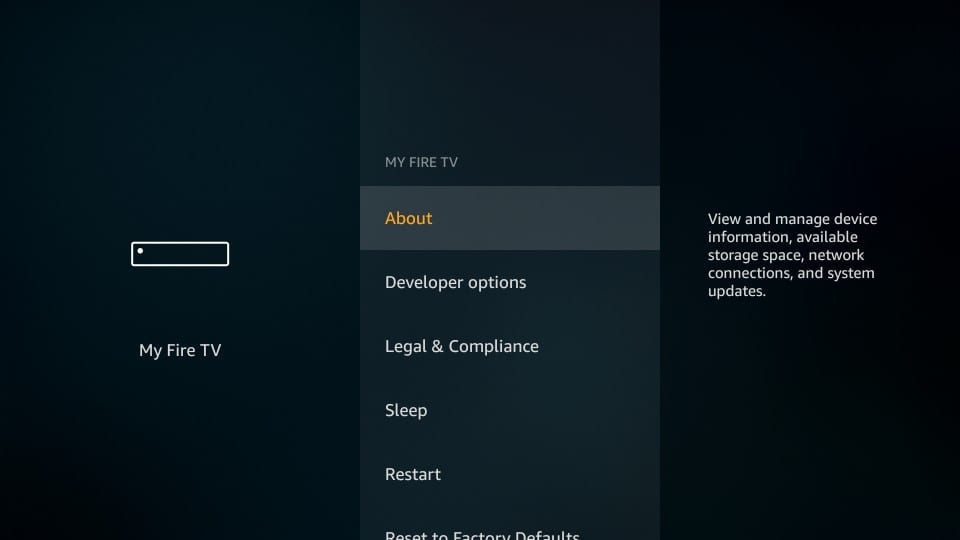
- Välj Sök efter systemuppdatering
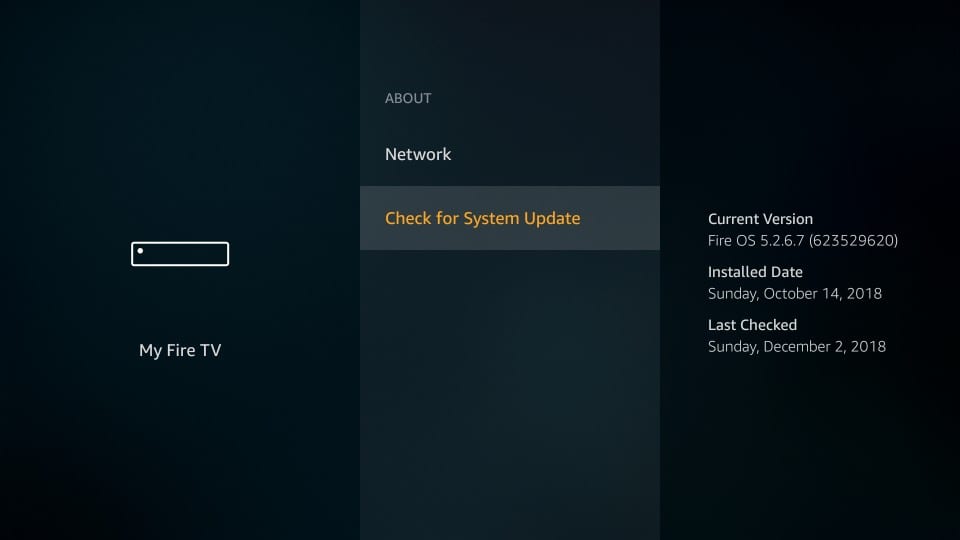
Om en ny uppdatering är tillgänglig, gå vidare och installera den. Ja, gör det även om det lägger till de nya sekretessinställningarna till din enhet. Vi kommer att inaktivera dessa inställningar ändå. Det rekommenderas att ha de senaste uppdateringarna installerade på din FireStick eller Fire TV.
Förhindra att Amazon spionerar på dig
Låt oss nu inaktivera integritetsinställningarna och förhindra Amazon från att samla in användningsdata:
- Öppen inställningar från FireStick-hemskärmen
- Klick Inställningar
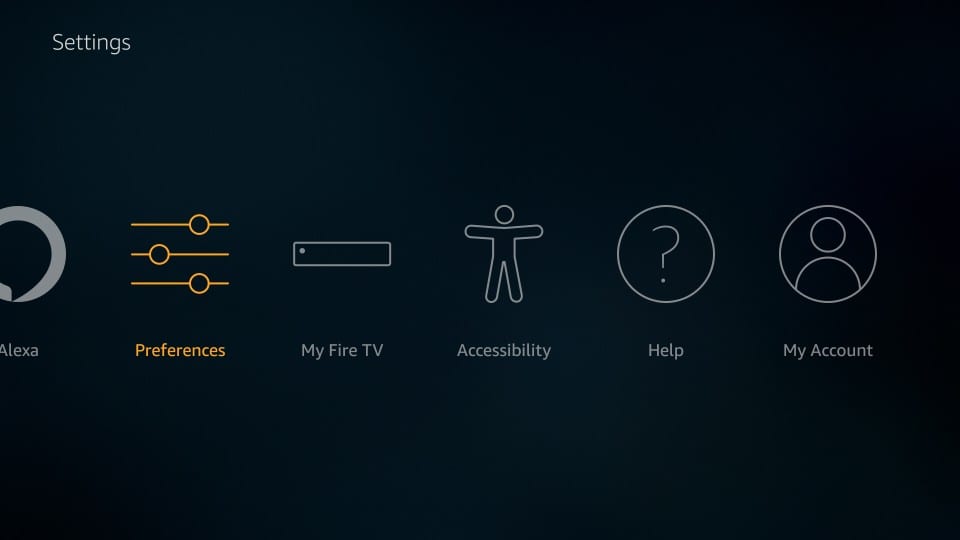
- När du ser följande alternativ klickar du på Sekretessinställningar
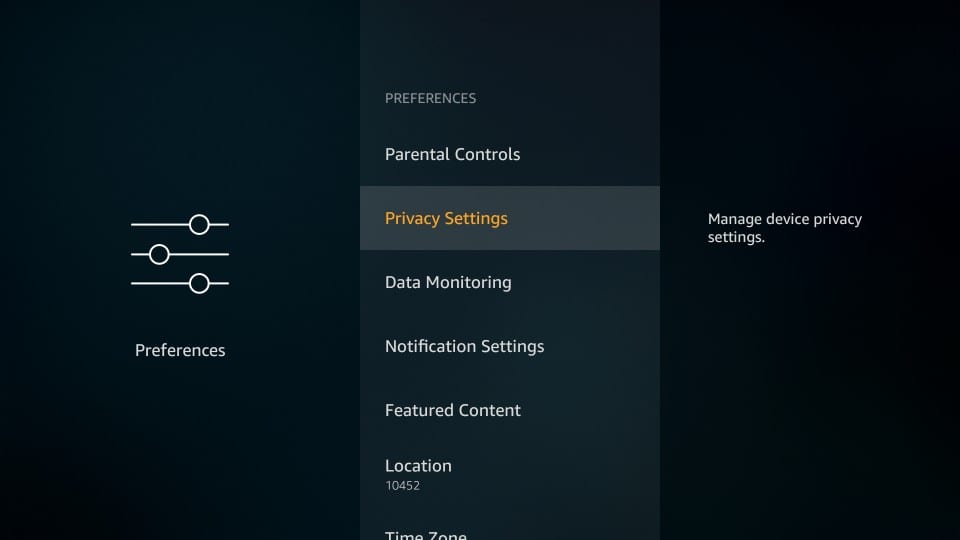
- Du bör nu se de två alternativen – Enhetsanvändningsdata och Insamla appanvändningsdata. Sväng AV båda dessa alternativ
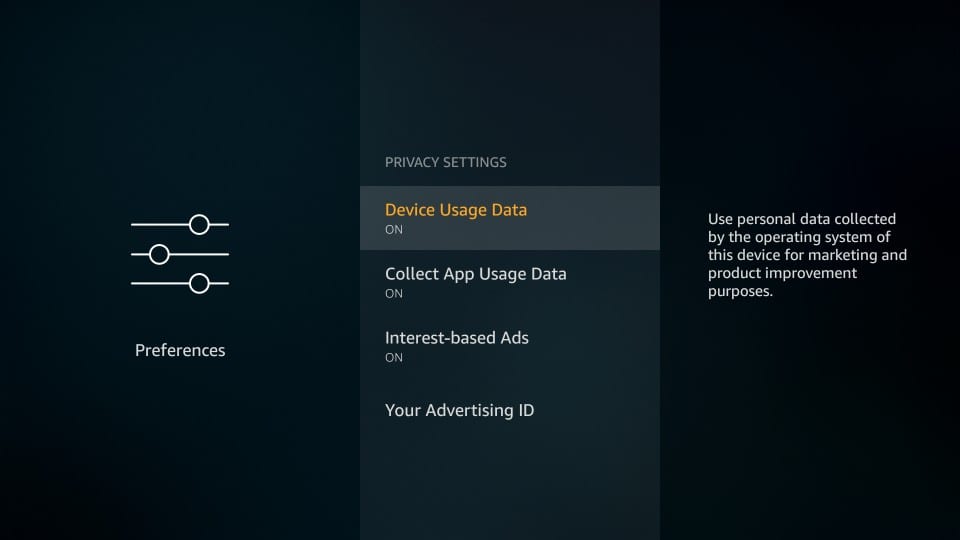
- Klicka nu bara på tillbaka-knappen på din FireStick-fjärrkontroll en gång för att gå tillbaka till föregående skärm
- Klick Dataövervakning
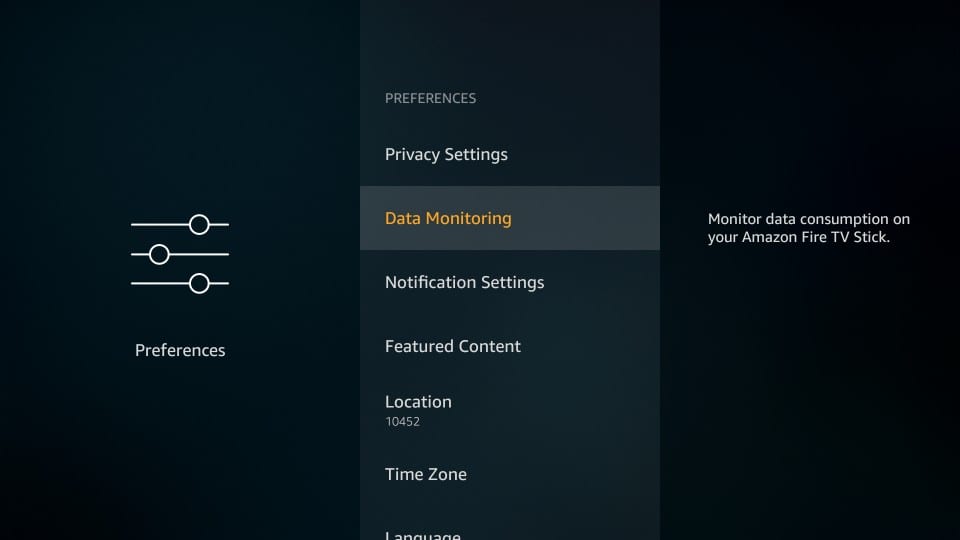
- Klick Dataövervakning igen och stäng av den (om den är PÅ)
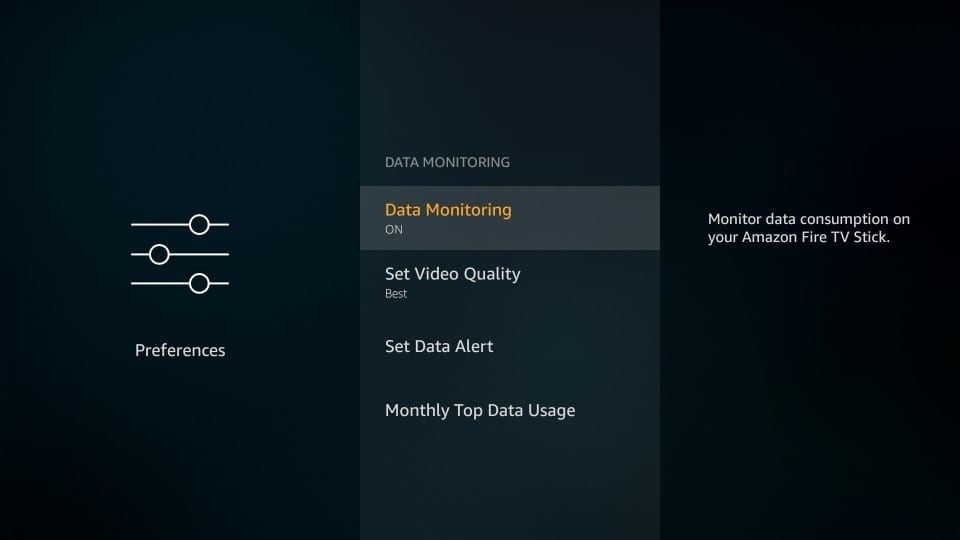
Håll dina strömningsaktiviteter privata
Även om du har stängt av enhets- och appanvändningsdata och dataövervakning är dina onlineaktiviteter fortfarande inte privata. Din Internetleverantör och din regering kan enkelt ta reda på vad du strömmar och åtkomst online via din Fire Stick eller någon annan enhet. Jag ansluter ExpressVPN på alla mina strömningsenheter och föreslår att du gör samma sak.
ExpressVPN är den snabbaste och säkraste VPN-datorn. Den har dedikerade appar för alla enheter inklusive Amazon Fire TV / Stick. Så här kan du få ExpressVPN snabbt på din Fire TV / Stick.
Steg 1: Prenumerera på ExpressVPN HÄR. Det kommer med en 30-dagars pengarna-tillbaka-garanti. Vilket innebär att du kan använda det fritt under de första 30 dagarna och om du inte är nöjd med prestandan (vilket är mycket osannolikt) kan du be om full återbetalning.
Steg 2: Slå på din Fire TV / Stick och gå till “Sök” alternativet längst till vänster. Skriv nu “Expressvpn” (utan offert) i sökfältet och välj ExpressVPN när det dyker upp i sökresultaten
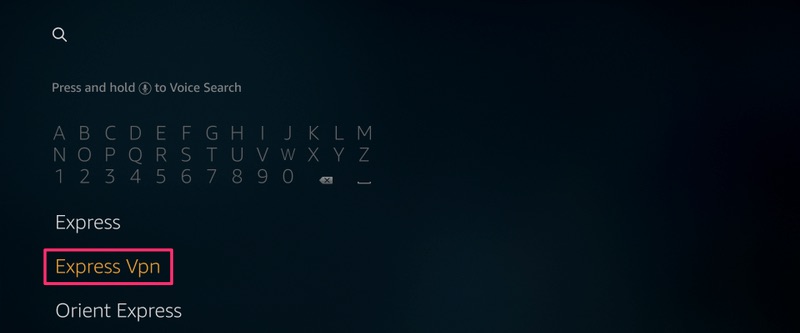
Steg 3: Klicka på “Get” för att ladda ner och installera ExpressVPN-appen för Fire TV / Stick.
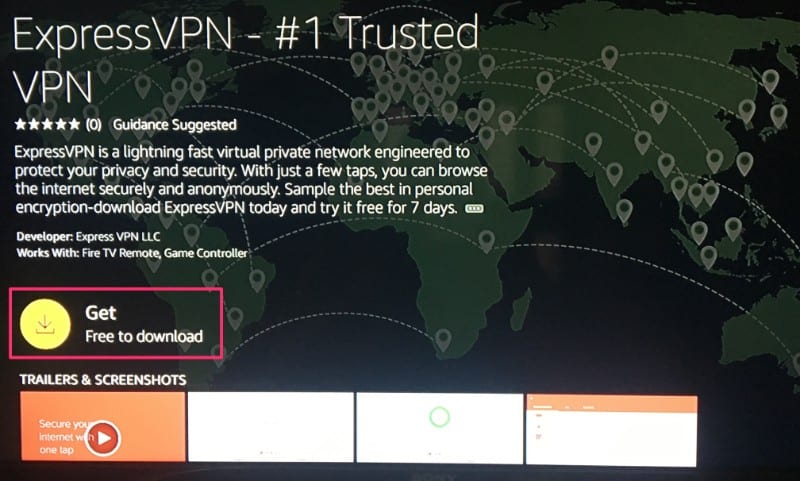
Steg 4: Öppna appen och ange dina inloggningsuppgifter som du skapade när du köpte ExpressVPN-prenumerationen. Klicka på “Logga in”
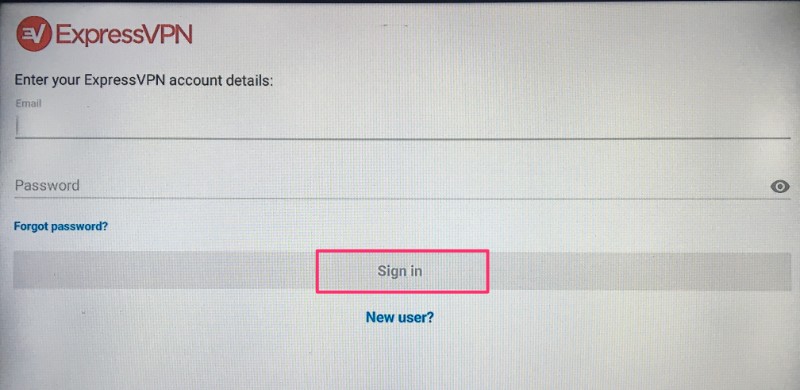
Steg 5: Klicka på strömikonen för att ansluta till en VPN-server. Det är allt. Din anslutning är nu säker med den snabbaste och bästa VPN för FireStick.
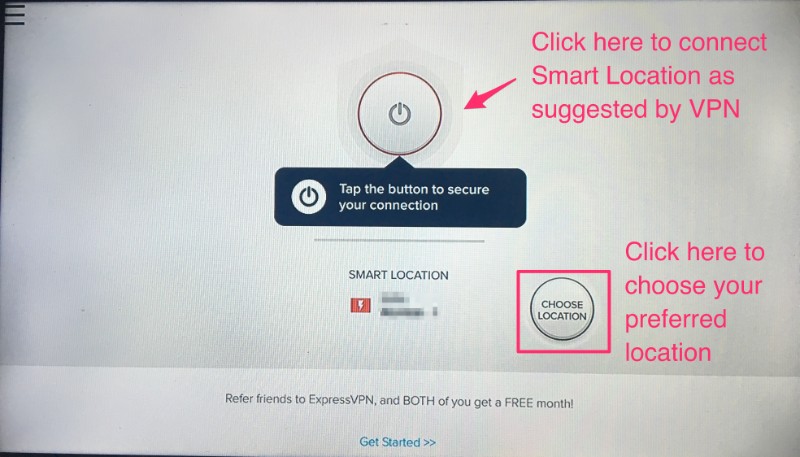
Du kan också läsa mer detaljerad information om att använda ExpressVPN med Fire TV / Stick.
Avveckling
Jag önskar att Amazon var lite kommande om dessa förändringar. Men varför skulle privatlivet vara ett problem för oss om dessa företag var så kommunikativa om att plocka vår personliga information direkt från näsan. Tack och lov, när du på något sätt har upptäckt att du blir spionerad på ger Amazon dig möjligheten att förhindra att det händer. Jag skulle vilja höra hur du känner för dessa förändringar. Vänligen meddela oss genom kommentarerna nedan.
Populära guider
Hur man Jailbreak en FireStick
Bästa Kodi Addons
Bästa Kodi Builds
Biograf APK
Bästa appar för FireStick

16.04.2023 @ 16:30
för att se om det passar dig. Steg 2: Ladda ner och installera ExpressVPN-appen på din FireStick eller Fire TV-enhet. Steg 3: Anslut till en server och njut av privat och säker strömning. Avveckling Det är viktigt att skydda din integritet och säkerhet när du använder din FireStick eller Fire TV-enhet. Amazon kan ha tyst släppt dessa integritetsinställningar förbi dig, men du kan enkelt inaktivera dem och förhindra att Amazon samlar in din användningsdata. Dessutom kan du använda en VPN som ExpressVPN för att skydda dina onlineaktiviteter från din ISP, regeringen och andra tredjepartsenheter. Så, följ stegen ovan och njut av privat och säker strömning på din FireStick eller Fire TV-enhet.